Tutorial sobre colaboração no ArgoUML
![]()
|
1. Introdução
Este tutorial tem como objetivo explicar como instalar, configurar e executar o ArgoUML para uma sessão colaborativa que permite a edição de diagramas da UML.Os passos necessários para o download, a instalação, configuração e execução são descritos nas seções a seguir. 2. Download e Instalação Antes de fazer o download do ArgoUML modificado para permitir uma sessão colaborativa é necessário configurar o ambiente para a execução do Java e fazer o download do ArgoUML. O Java pode ser obtido através da página da Sun Microsystems. Para os testes com o ArgoUML recomenda-se a versão 1.4, ou superior, do JDK (Java Development Kit) da versão J2EE. O link para download do JDK 1.4 do J2EE é: http://java.sun.com/j2ee/1.4/download-sdk.html Recomenda-se a leitura do arquivo readme.txt que vem em anexo ao pacote de instalação. Uma vez instalado o JDK é necessário configurar a variável de ambiente CLASS_PATH e a variável de ambiente PATH. A documentação do JDK contém informações sobre estas configurações. O próximo passo é fazer o download do ArgoUML original. Recomenda-se o download do arquivo compactado que contém todas as bibliotecas necessárias para a execução da ferramenta. Este tutorial se baseia na versão 0.18.1, contida no arquivo ArgoUML0.18.1.zip que possui 8,7 MB. Para fazer o download do arquivo ArgoUML-0.18.1.zip clique aqui. Após fazer o download do arquivo extraia todos os arquivos para um diretório separado, por exemplo, c:\ArgoUML. Para testar se o ArgoUML original está funcionado vá até o diretório c:\ArgoUML e, com o ambiente do JDK devidamente configurado, execute o comando abaixo: c:\ArgoUML\java –jar argouml.jar Se tudo ocorrer sem problemas a janela do ArgoUML será apresentada. Para mais informações sobre o processo de instalação do ArgoUML consulte o arquivo readme.txt que está no diretório dos arquivos descompactados. Para executar o ArgoUML que foi modificado com o objetivo de permitir uma sessão colaborativa é necessário fazer o download dos seguintes arquivos: a) ArgoCollab.zip (2,7 MB). Este arquivo compactado contém os arquivos: argouml.jar - Este arquivo .jar contém o ArgoUML 0.16.1 modificado para permitir a colaboração. gef.jar - Este arquivo .jar contém o GEF 0.10.4 modificado para permitir a colaboração. Extraia os arquivos argouml.jar e gef.jar e faça uma cópia destes arquivos para o diretório onde o ArgoUML original foi instalado, substituindo os arquivos originais. Para fazer o download do arquivo ArgoCollab.zip clique aqui. b) IdeiaServer.zip (11 KB). O arquivo IdeiaServer.zip contém o servidor de colaboração chamado de IdeiaServer. Os seguintes arquivos são compactados dentro do arquivo IdeiaServer.zip: IdeiaServer.class – Arquivo contendo o ByteCode da classe IdeiaServer. IdeiaServer.java – Código fonte do servidor de colaboração. IdeiaServerT.class – Arquivo contendo o ByteCode da classe IdeiaServerT. Recomenda-se a extração dos arquivos compactados em um diretório separado, por exemplo: c:\servidor. Para fazer o download do arquivo IdeiaServer.zip clique aqui. 3. Executando o Servidor Para executar o servidor de colaboração, que pode ser executado em qualquer computador da, deste que esta esteja utilizando o protocolo de comunicação TCP/IP, vá até o diretório onde o arquivo IdeiaServer.zip foi descompactado e, com o ambiente do JDK devidamente configurado, execute a instrução abaixo: c:\servidor\java IdeiaServer [nro] Onde [nro] é o número da porta TCP (parâmetro obrigatório) que será utilizada para a comunicação entre o servidor e os clientes. Se houver algum firewall ou bloqueador de porta que impeça a comunicação do servidor e do cliente é necessário liberar a porta de comunicação para permitir o tráfego de dados bidirecional. Recomenda-se utilizar um número de porta que não esteja em uso, como 123. A Figura 1 mostra a execução do servidor de colaboração na porta 123. 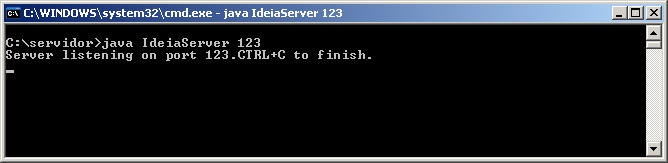 Figura 1. Servidor de colaboração. 4. Executando o ArgoUML O ArgoUML modificado foi baseado na versão 0.16.1. Porém, sua execução é semelhante às novas versões e somente a funcionalidade de colaboração e os dispositivos de presença foram incluídos. Para iniciar o ArgoUML colaborativo vá até o diretório onde o ArgoUML foi instalado e execute o comando abaixo: c:\ArgoUML\java -jar argouml.jar O comando acima mostrará a janela de inicialização do ArgoUML modificado, como a Figura 2 mostra. 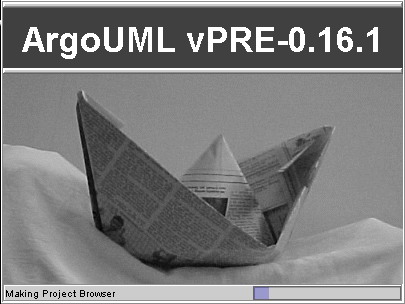 Figura 2. Janela de inicialização do ArgoUML modificado. Ao término da inicialização do ArgoUML a interface gráfica é apresentada. Alguns elementos gráficos foram acrescentados à interface do ArgoUML para fornecer a sensação de presença compartilhada. A Figura 3 mostra a interface gráfica do ArgoUML destacando os novos elementos da interface gráfica. 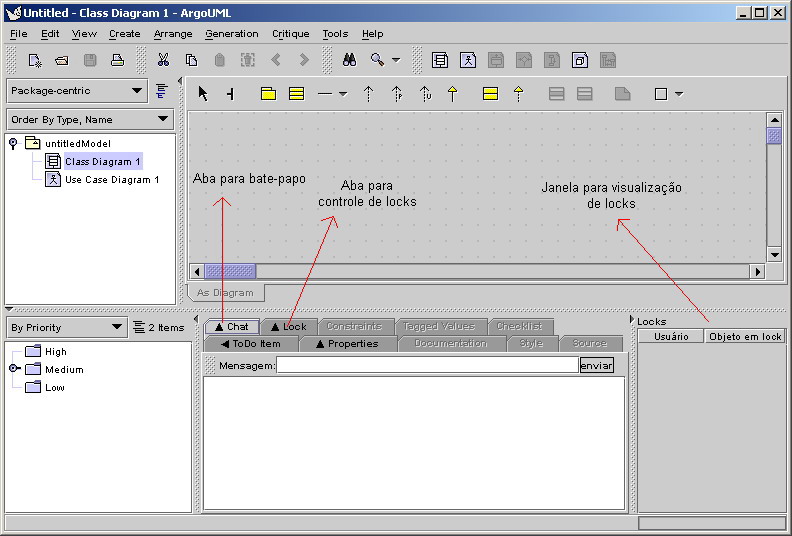 Figura 3. Interface gráfica do ArgoUML. 5. Sessão colaborativa Par iniciar ou participar de uma sessão colaborativa, vá até o menu “Tools” e escolha a nova opção “Colaboração”. A janela de configuração de conexão é apresentada e deve-se escolher o endereço I.P. do servidor, a porta de comunicação TCP que o servidor está utilizando e o nome do usuário e senha. Inicialmente apenas dos usuários estão cadastrados: Usuário:A Senha:A Usuário:B Senha:B Desta maneira a colaboração pode ser feita por pares. A Figura 4 mostra a janela de configuração preenchida com os dados do usuário mauro.  Figura 4. Janela de configurações de conexão. Após estabelecer a conexão com o servidor de colaboração a janela de escolha e criação de nova sessão colaborativa é apresentada. Nesta janela deve-se escolher qual sessão colaborativa o usuário deseja participar ou digitar o nome de uma nova sessão colaborativa. A Figura 5 mostra a criação de uma nova sessão colaborativa chamada sc1. 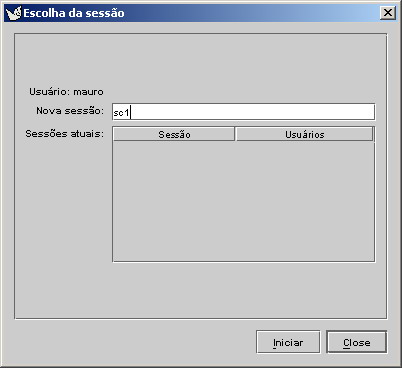 Figura 5. Criação da sessão colaborativa sc1. Ao clicar no botão “Iniciar” da janela de escolha de sessão colaborativa o usuário mauro inicia a sessão sc1 nos diagramas em que ele estiver posicionado. A partir deste momento outro usuário já pode participar da sessão colaborativa. Para testar a edição colaborativa outro ArgoUML deve ser aberto. Neste outro ArgoUML o usuário hirata deve se conectar ao servidor de colaboração. Após a conexão do usuário hirata a janela de escolha de sessão colaborativa vai mostrar a sessão sc1 já existente, como a Figura 6 apresenta. Basta que o usuário hirata selecione a sessão sc1 na lista e clique no botão Iniciar para participar da sessão colaborativa em andamento. 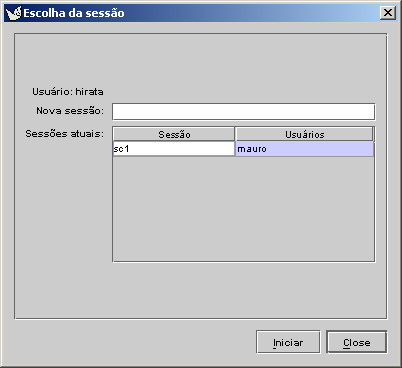 Figura 6. Escolhendo a sessão colaborativa sc1. A partir deste momento os dois usuários, mauro e hirata, já estão participando da sessão colaborativa. O usuário hirata visualiza o telepointer do usuário mauro como uma cruz preta, como a Figura 7 mostra. O usuário mauro visualiza o telepointer do usuário hirata como uma cruz azul, com a Figura 8 mostra. A cada criação ou seleção de um elemento no diagrama um lock é solicitado ao servidor de colaboração, que pode concedê-lo ou negá-lo. Na Figura 7 podemos ver que o usuário hirata está com um lock em uma classe e que o usuário mauro está com um lock em uma interface. Estas informações são mostradas através da janela que visualiza os proprietários dos locks, localizada na parte direita da interface gráfica. Os usuários também podem fazer uso do bate-papo através da aba Chat. Cada usuário digita sua mensagem no campo “Mensagem” e clica no botão “enviar” para que a mensagem seja encaminhada para os outros usuários da mesma sessão colaborativa. 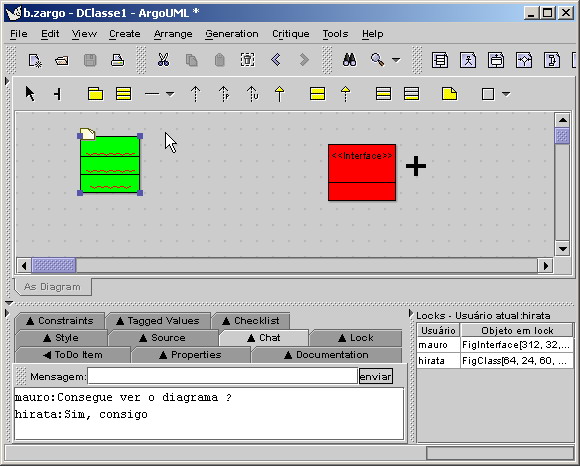 Figura 7. ArgoUML do usuário hirata. 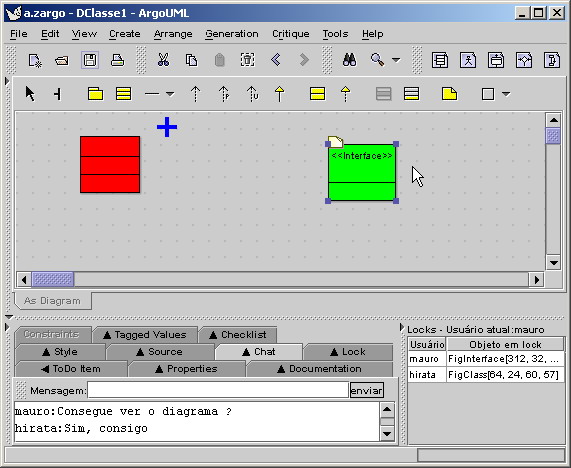 Figura 8. ArgoUML do usuário mauro. |
